Paprastas ir greitas „Android“ šakninio programavimo vadovas

Įvedę root teises į „Android“ telefoną, gausite visišką prieigą prie sistemos ir galėsite paleisti daugybę programų, kurioms reikalinga root teisė.
„Android Debug Bridge“, dar žinomas kaip ADB, yra galingas ir universalus įrankis, leidžiantis vartotojams atlikti daugybę veiksmų, pavyzdžiui, rasti žurnalus, įdiegti ir pašalinti programas, perkelti failus, atlikti šaknines ir „flash“ ROM kopijas, kurti įrenginių atsargines kopijas ir kt. Tiesą sakant, daugumoje pažangių vadovėlių ir vadovų, kaip atlikti veiksmus „Android“ sistemoje, darbui atlikti naudojamos ADB komandos.
Be to, „adb“ komanda labai naudinga, kai „Android“ įrenginys neveikia taip, kaip turėtų, arba kai viskas yra pernelyg netvarkinga ir netinkama naudoti. Nors tai atrodo šiek tiek „baisiai“ ir sudėtinga, pateikiame „adb“ komandų sąrašą, kuris padės jums pradėti ir atliks naudingus veiksmus procesuose.
21 naudinga ADB komanda „Android“ sistemoje
Skirtingai nuo ankstesnės versijos, vartotojams nereikia diegti viso „Android SDK“, kad įdiegtų ADB. Tiesiog atsisiųskite atskirą ADB ZIP failą, išskleiskite jį į C disko šakninį katalogą ir viskas. Norėdami pasiekti ADB, atidarykite komandų eilutę , ieškodami jos meniu Pradėti , ir eikite į ADB aplanką naudodami toliau pateiktą komandą. Jei ADB įdiegėte kitame aplanke, atitinkamai pakeiskite komandą.
cd c:\adbPatarimas: Tada atidarykite komandų eilutę iš to paties aplanko, paspauskite ir laikykite nuspaudę klavišą „Shift“, tada dešiniuoju pelės mygtuku spustelėkite aplanką ir spustelėkite parinktį „ Atidaryti komandų eilutę čia “ .
Dabar prijunkite „Android“ įrenginį per USB ir išbandykite toliau pateiktas komandas.
Akivaizdu, kad pirmiausia reikia žinoti, kaip paleisti ir sustabdyti ADB serverį. Tai leidžia vartotojui sąveikauti su prijungtu „Android“ įrenginiu. Norėdami paleisti ADB serverį, naudokite toliau pateiktą komandą.
adb start-serverBaigęs darbą, vartotojas gali naudoti toliau pateiktą komandą, kad sustabdytų ADB serverį.
adb kill-server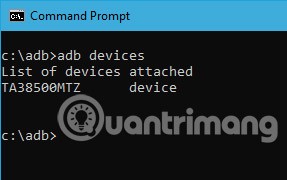
Tai viena iš dažniausiai naudojamų komandų. Prijungdami įrenginį prie kompiuterio per USB, naudokite šią komandą, kad patikrintumėte, ar ADB gali rasti prijungtą įrenginį.
adb devicesJei įrenginys tinkamai prijungtas prie sistemos, aukščiau pateikta komanda paleis paslaugų demoną, nuskaitys sistemą ir pateiks visų prijungtų „Android“ diskų sąrašą. Geriausia šios komandos dalis yra ta, kad ji pateikia ir įrenginių būseną, ir jų serijos numerius.
Kaip rodo pavadinimas, ši komanda gali būti naudojama įrenginio būsenai sužinoti. Kai komanda vykdoma, ji rodo, ar įrenginio būsena yra neprisijungęs, įkrovos tvarkyklės programa ar įrenginys. Įprastame „Android“ įrenginyje vartotojas matys savo „Android“ būseną kaip „įrenginys“, kaip parodyta paveikslėlyje žemiau.
adb get-stateŠi komanda nurodo vartotojui prijungto įrenginio serijos numerį. Telefone arba planšetiniame kompiuteryje vartotojas gali pamatyti įrenginio serijos numerį eidamas į „ Nustatymai > Apie telefoną > Būsena “.
adb get-serialno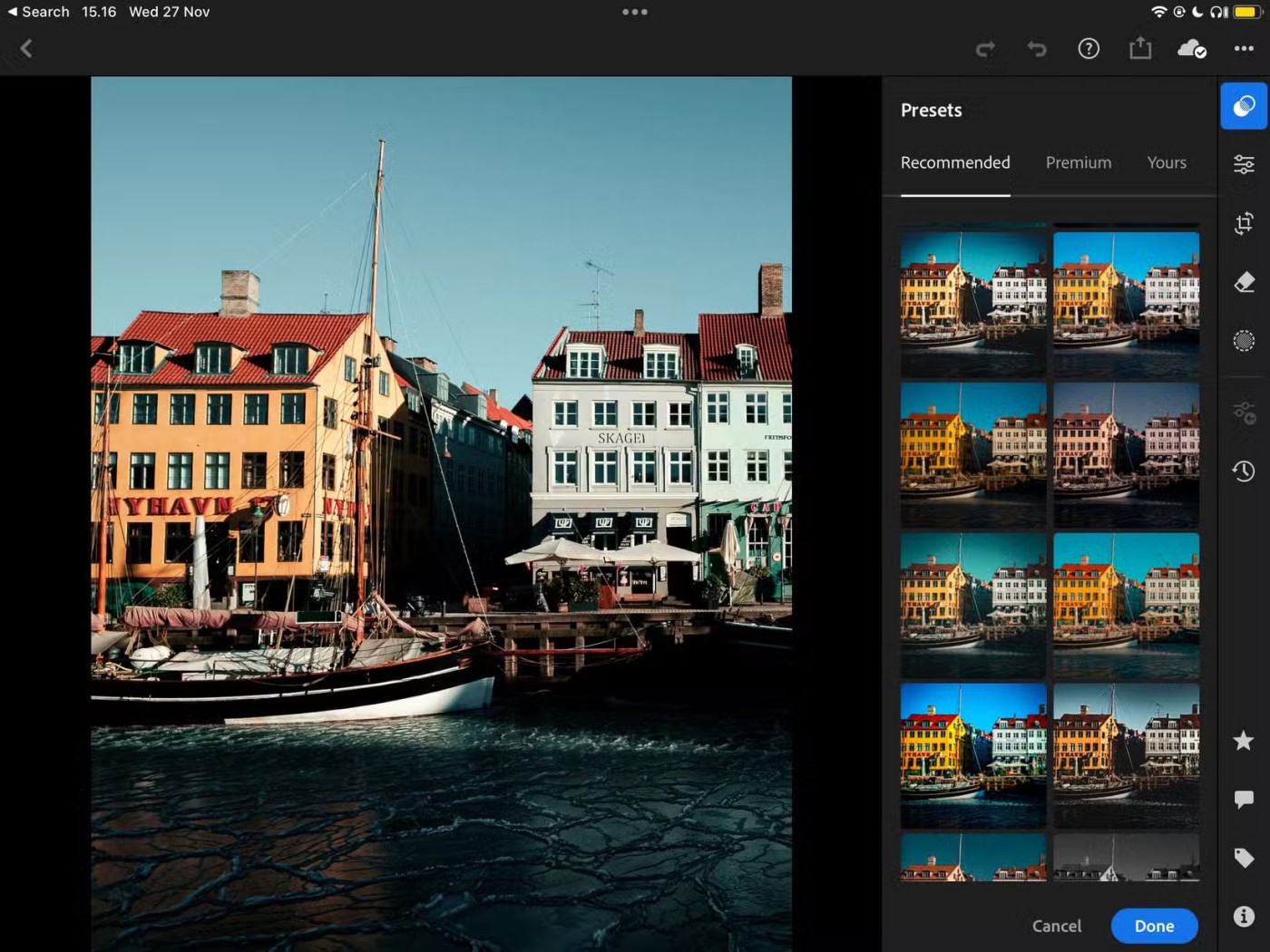
Jei norite nukopijuoti failus iš kompiuterio į telefoną naudodami ADB, galite naudoti šią komandą. Nepamirškite pakeisti [šaltinio] ir [paskirties vietos] faktiniu failo keliu.
adb push [source] [destination]Kai pakeisite aukščiau pateiktą komandą tikruoju failo keliu, jis atrodys taip.
adb push "E:\Video Songs\Aankhon Mein Teri - Om Shanti Om.mp4" "/sdcard/Downloads/video.mp4"
Kaip ir kopijuodami failus iš kompiuterio į „Android“ įrenginį, failus galite kopijuoti ir iš telefono į kompiuterį. Norėdami tai padaryti, tiesiog naudokite toliau pateiktą komandą. Pakeiskite [šaltinis] ir [paskirties vieta] faktiniu failo keliu.
adb pull [source] [destination]Pakeitus aukščiau pateiktą komandą tikruoju failo keliu, komanda atrodys taip.
adb pull "/sdcard/Downloads/video.mp4" D:\Downloads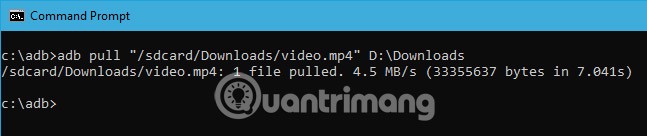
Be failų perkėlimo pirmyn ir atgal tarp kompiuterio ir telefono, APK failą galite įdiegti vos viena komanda. Norėdami įdiegti programą, turite nurodyti visą APK failo kelią. Taigi „kelias/iki/failo.apk“ pakeiskite tikruoju APK failo keliu.
adb install "path/to/file.apk"Jei prie kompiuterio prijungti keli įrenginiai ir norite įdiegti APK failą tik viename įrenginyje, naudokite toliau pateiktą komandą. Pakeiskite [serijos numeris] faktiniu įrenginio serijos numeriu. Įrenginio serijos numerį galite gauti naudodami ketvirtą komandą, pateiktą aukščiau.
adb -s [serial-number] install "path/to/file.apk"Norėdami pašalinti programą, tiesiog vykdykite toliau pateiktą komandą. Pakeiskite ją tikruoju, pilnai kvalifikuotu programos paketo pavadinimu.
adb uninstall Norėdami sukurti visų įrenginio duomenų ir programų atsargines kopijas, vartotojai gali naudoti toliau pateiktą komandą. Ją paleidus, bus suaktyvinta atsarginių kopijų kūrimo funkcija, vartotojo bus paprašyta sutikti su veiksmu „Android“ įrenginyje ir dabartiniame kataloge bus sukurtas failas „backup.adb“ .
adb backup -all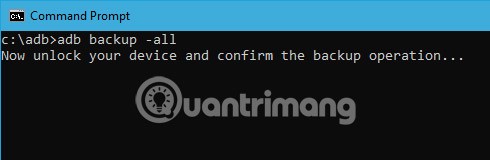
Norėdami atkurti atsarginę kopiją, naudokite toliau pateiktą komandą. Nepamirškite pakeisti „path/to/backup.adb“ faktiniu failo keliu.
adb restore "path/to/backup.adb"Atkūrimo režimas padeda vartotojams pataisyti arba atkurti „Android“ įrenginį naudojant integruotus įrankius. Paprastai vartotojai gali paleisti atkūrimo režimą naudodami dviejų garsumo ir maitinimo mygtukų derinį. Be to, vartotojai taip pat gali prijungti įrenginį prie sistemos ir naudoti toliau pateiktą komandą, kad paleistų atkūrimo režimą.
adb reboot-recoveryŽemiau pateikta komanda leidžia vartotojui paleisti sistemą įkrovos įkėlimo režimu. Apskritai įkrovos įkėlimo režimas yra labai panašus į greitojo paleidimo režimą.
adb reboot-bootloader„Fastboot“ režimas dažniausiai naudojamas norint įjungti pasirinktines ROM , įkrovos tvarkykles ir net branduolius. Norėdami paleisti sistemą „fastboot“ režimu, naudokite toliau pateiktą komandą.
adb fastbootŠi komanda paleidžia nuotolinį apvalkalą ir leidžia vartotojui valdyti bei konfigūruoti įrenginį naudojant apvalkalo komandas.
adb shell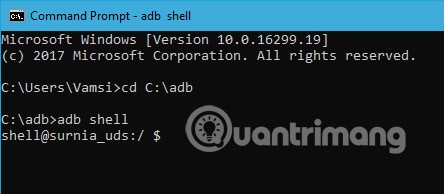
Ekrano kopijos darymas „Android“ sistemoje nėra sudėtingas . Tereikia vienu metu paspausti maitinimo mygtuką ir garsumo mažinimo mygtuką. Arba galite naudoti šią komandą, kad greitai padarytumėte ekrano kopiją. Pakeiskite „/kelias/iki/ekrano kopija.png“ tikruoju paskirties keliu. Jei norite, galite tinkinti failo pavadinimą pakeisdami „ekrano kopija“ į bet kokį kitą.
adb shell screencap -p "/path/to/screenshot.png"Pakeitus paskirties kelią, komanda atrodys taip.
adb shell screencap -p "/sdcard/screenshot.png"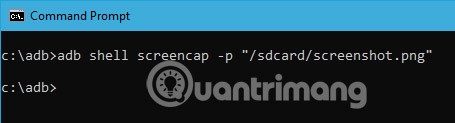
Be ekrano kopijų darymo, vartotojai taip pat gali įrašyti savo „Android“ įrenginio ekraną naudodami toliau pateiktą komandą. Vėlgi, pakeiskite „/path/to/record.mp4“ faktiniu paskirties keliu. Žinoma, vartotojai gali tinkinti failo pavadinimą pakeisdami „record“ į bet kokį norimą pavadinimą.
adb shell screenrecord "/path/to/record.mp4"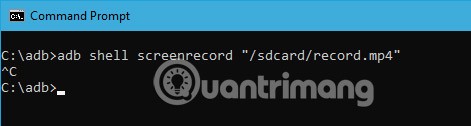
Jei ADB serveris jau paleistas ir dėl kokių nors priežasčių komandos vis tiek neveikia, galite pabandyti paleisti ADB iš naujo per USB. Nėra atskiros komandos, skirtos ADB paleisti iš naujo. Tačiau ši komanda iš naujo nustatys ADB ryšį per USB. Tai iš naujo paleis ADB serverį.
adb usbTai labai patogi komanda, nes labai mažai komandų veikia su naujausiomis ADB versijomis. Pavyzdžiui, senesnėse ADB versijose negalima paleisti komandos „flashall“. Taigi, kai gaunate komandos klaidą, pirmiausia turite patikrinti ADB versiją. Tada galite patikrinti, ar komanda palaikoma toje versijoje. Štai komanda, skirta patikrinti ADB versiją.
adb versionNaujausiose ADB versijose galite tiesiogiai prisijungti prie bet kurio „Android“ įrenginio per „Wi-Fi“. Viskas, ką jums reikia padaryti, tai įjungti USB derinimą kitame įrenginyje ir paleisti šią komandą.
adb connect địa-chỉ-ipTaigi, komanda atrodytų taip:
adb connect 192.168.1.104Norėdami nukopijuoti arba išsiųsti failą, turite žinoti tikslią aplanko vietą. Paprastai telefono vidinė atmintis vadinama „sdcard“. Taigi, visi telefone esantys aplankai yra aplanke „/sdcard“. Tačiau jei norite žinoti tikslią vietą arba rasti konkretų failą, galite naudoti komandą „ls“. Komanda „ls“ pateikia aplanke esančių failų sąrašą.
adb shell ls "directory_name"Dabar, norint pašalinti paketus, reikės gauti tikslų paketo pavadinimą. Tikrasis paketo pavadinimas skiriasi nuo įdiegtos programos pavadinimo. Taigi, žemiau pateikiama adb komanda, skirta visų įdiegtų paketų sąrašui.
adb shell pm list packagesDabar išvestis yra gana didelė. Taigi, jei norite išvardyti konkretų programos paketą, galite pabandyti filtruoti pagal programos pavadinimą. Pavyzdžiui, jei norite ieškoti „FDroid“ paketo pavadinimo, naudokite šią komandą.
adb shell pm list packages | findstr "fdroid"Tai viena iš mažiau žinomų komandų. Kai paleidžiate įrenginį „Fastboot“ režimu, norėdami patikrinti, ar įrenginys prijungtas, ar ne, galite naudoti šią komandą.
fastboot devicesTai visos pagrindinės komandos, kuriomis „WebTech360“ nori pasidalyti su skaitytojais. Jei norite pasidalyti savo mintimis ir patirtimi apie adb komandų naudojimą „Android“ įrenginiuose, palikite komentarus komentarų skiltyje apačioje!
Sėkmės!
Įvedę root teises į „Android“ telefoną, gausite visišką prieigą prie sistemos ir galėsite paleisti daugybę programų, kurioms reikalinga root teisė.
„Android“ telefono mygtukai skirti ne tik garsumui reguliuoti ar ekranui pažadinti. Atlikus kelis paprastus pakeitimus, jie gali tapti sparčiaisiais klavišais, skirtais greitai nufotografuoti, praleisti dainas, paleisti programas ar net įjungti avarines funkcijas.
Jei palikote nešiojamąjį kompiuterį darbe ir turite skubiai išsiųsti ataskaitą viršininkui, ką daryti? Naudokite išmanųjį telefoną. Dar sudėtingiau – paverskite telefoną kompiuteriu, kad galėtumėte lengviau atlikti kelias užduotis vienu metu.
„Android 16“ turi užrakinimo ekrano valdiklius, kad galėtumėte keisti užrakinimo ekraną pagal savo skonį, todėl užrakinimo ekranas yra daug naudingesnis.
„Android“ vaizdo vaizde režimas padės sumažinti vaizdo įrašą ir žiūrėti jį vaizdo vaizde režimu, žiūrint vaizdo įrašą kitoje sąsajoje, kad galėtumėte atlikti kitus veiksmus.
Vaizdo įrašų redagavimas „Android“ sistemoje taps lengvas dėka geriausių vaizdo įrašų redagavimo programų ir programinės įrangos, kurią išvardijome šiame straipsnyje. Įsitikinkite, kad turėsite gražių, magiškų ir stilingų nuotraukų, kuriomis galėsite dalytis su draugais „Facebook“ ar „Instagram“.
„Android Debug Bridge“ (ADB) yra galinga ir universali priemonė, leidžianti atlikti daugybę veiksmų, pavyzdžiui, rasti žurnalus, įdiegti ir pašalinti programas, perkelti failus, gauti šaknines ir „flash“ ROM kopijas, kurti įrenginių atsargines kopijas.
Su automatiškai spustelėjamomis programėlėmis. Jums nereikės daug ką daryti žaidžiant žaidimus, naudojantis programėlėmis ar atliekant įrenginyje esančias užduotis.
Nors stebuklingo sprendimo nėra, nedideli įrenginio įkrovimo, naudojimo ir laikymo būdo pakeitimai gali turėti didelės įtakos akumuliatoriaus nusidėvėjimo sulėtinimui.
Šiuo metu daugelio žmonių mėgstamas telefonas yra „OnePlus 13“, nes be puikios aparatinės įrangos, jis taip pat turi jau dešimtmečius egzistuojančią funkciją: infraraudonųjų spindulių jutiklį („IR Blaster“).
„Google Play“ yra patogi, saugi ir tinka daugumai žmonių. Tačiau yra daugybė alternatyvių programėlių parduotuvių – vienos siūlo atvirumą, kitos teikia pirmenybę privatumui, o dar kitos – tiesiog smagi pertrauka.
„TWRP“ leidžia vartotojams išsaugoti, įdiegti, kurti atsargines kopijas ir atkurti programinę-aparatinę įrangą savo įrenginiuose, nesijaudinant dėl įrenginio būsenos, kai „Android“ įrenginiuose įdiegiama root programa, mirksi arba diegiama nauja programinė-aparatinė įranga.
Jei manote, kad gerai pažįstate savo „Galaxy“ įrenginį, „Good Lock“ parodys, kiek daug daugiau jis gali.
Dauguma mūsų į savo išmaniojo telefono įkrovimo prievadą žiūrime taip, tarsi jo vienintelė funkcija būtų palaikyti akumuliatoriaus energiją. Tačiau tas mažas prievadas yra daug galingesnis, nei galima manyti.
Jei pavargote nuo universalių patarimų, kurie niekada neveikia, pateikiame keletą, kurie tyliai keičia jūsų fotografavimo būdą.
Dauguma vaikų renkasi žaisti, o ne mokytis. Tačiau šie mobilieji žaidimai, kurie yra ir lavinamieji, ir linksmi, patiks mažiems vaikams.
Išbandykite „Skaitmeninę gerovę“ savo „Samsung“ telefone ir sužinokite, kiek laiko per dieną praleidžiate prie telefono!
Netikrų skambučių programėlė padeda jums skambinti iš savo telefono, kad išvengtumėte nepatogių, nepageidaujamų situacijų.
Jei tikrai norite apsaugoti savo telefoną, pats laikas pradėti jį užrakinti, kad išvengtumėte vagysčių, taip pat apsaugotumėte jį nuo įsilaužimų ir sukčiavimo.
Jūsų „Samsung“ telefono USB prievadas skirtas ne tik įkrovimui. Nuo telefono pavertimo staliniu kompiuteriu iki kitų įrenginių maitinimo – šios mažai žinomos programėlės pakeis jūsų įrenginio naudojimo būdą.
Įvedę root teises į „Android“ telefoną, gausite visišką prieigą prie sistemos ir galėsite paleisti daugybę programų, kurioms reikalinga root teisė.
„Android“ telefono mygtukai skirti ne tik garsumui reguliuoti ar ekranui pažadinti. Atlikus kelis paprastus pakeitimus, jie gali tapti sparčiaisiais klavišais, skirtais greitai nufotografuoti, praleisti dainas, paleisti programas ar net įjungti avarines funkcijas.
Jei palikote nešiojamąjį kompiuterį darbe ir turite skubiai išsiųsti ataskaitą viršininkui, ką daryti? Naudokite išmanųjį telefoną. Dar sudėtingiau – paverskite telefoną kompiuteriu, kad galėtumėte lengviau atlikti kelias užduotis vienu metu.
„Android 16“ turi užrakinimo ekrano valdiklius, kad galėtumėte keisti užrakinimo ekraną pagal savo skonį, todėl užrakinimo ekranas yra daug naudingesnis.
„Android“ vaizdo vaizde režimas padės sumažinti vaizdo įrašą ir žiūrėti jį vaizdo vaizde režimu, žiūrint vaizdo įrašą kitoje sąsajoje, kad galėtumėte atlikti kitus veiksmus.
Vaizdo įrašų redagavimas „Android“ sistemoje taps lengvas dėka geriausių vaizdo įrašų redagavimo programų ir programinės įrangos, kurią išvardijome šiame straipsnyje. Įsitikinkite, kad turėsite gražių, magiškų ir stilingų nuotraukų, kuriomis galėsite dalytis su draugais „Facebook“ ar „Instagram“.
„Android Debug Bridge“ (ADB) yra galinga ir universali priemonė, leidžianti atlikti daugybę veiksmų, pavyzdžiui, rasti žurnalus, įdiegti ir pašalinti programas, perkelti failus, gauti šaknines ir „flash“ ROM kopijas, kurti įrenginių atsargines kopijas.
Su automatiškai spustelėjamomis programėlėmis. Jums nereikės daug ką daryti žaidžiant žaidimus, naudojantis programėlėmis ar atliekant įrenginyje esančias užduotis.
Nors stebuklingo sprendimo nėra, nedideli įrenginio įkrovimo, naudojimo ir laikymo būdo pakeitimai gali turėti didelės įtakos akumuliatoriaus nusidėvėjimo sulėtinimui.
Šiuo metu daugelio žmonių mėgstamas telefonas yra „OnePlus 13“, nes be puikios aparatinės įrangos, jis taip pat turi jau dešimtmečius egzistuojančią funkciją: infraraudonųjų spindulių jutiklį („IR Blaster“).
















